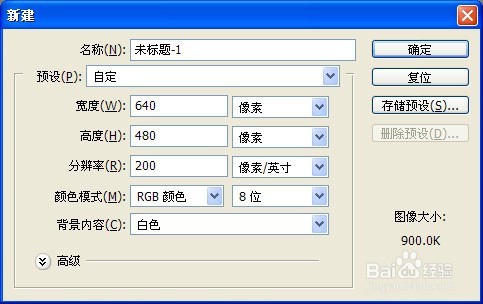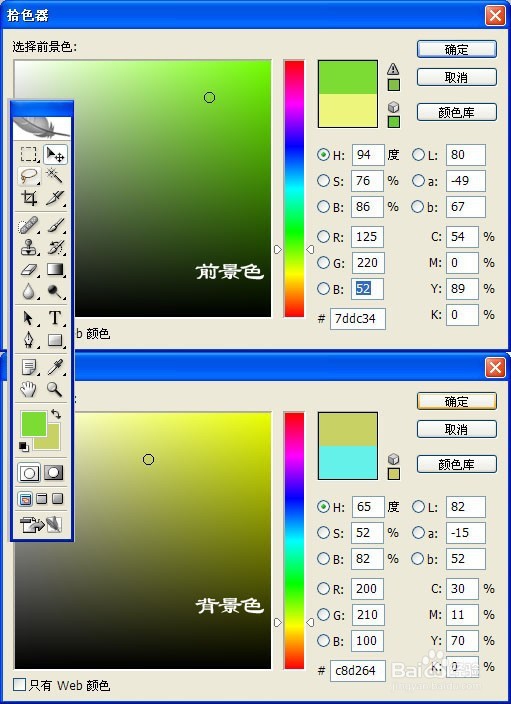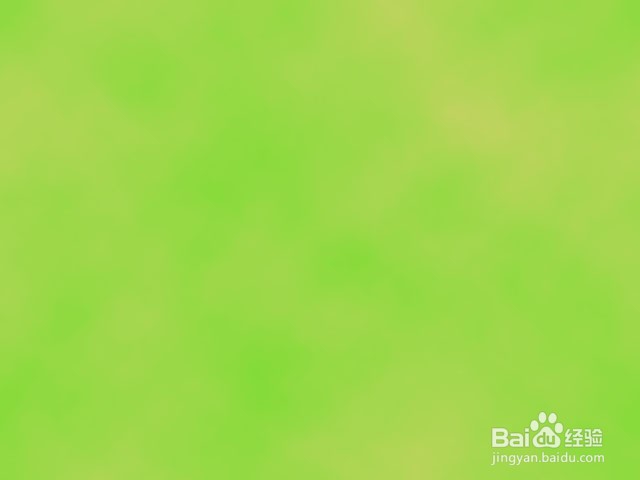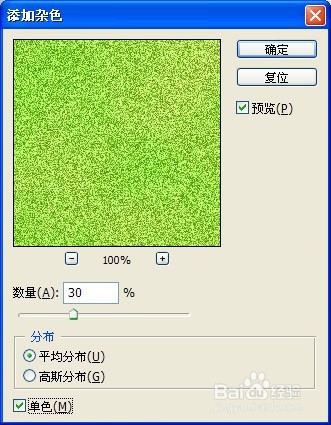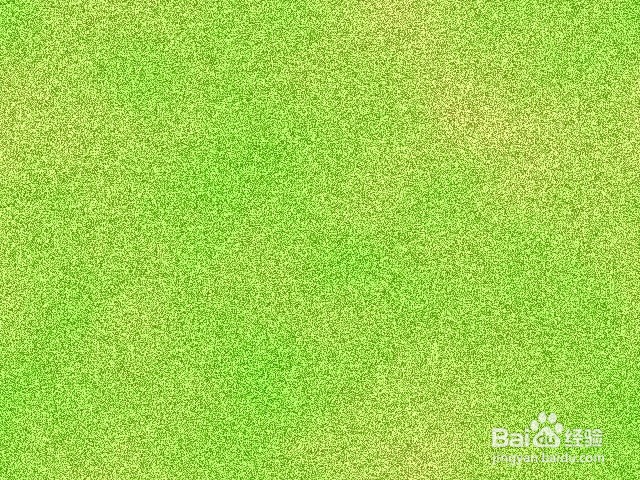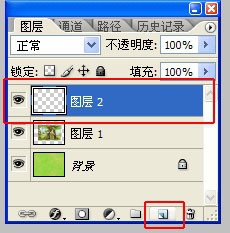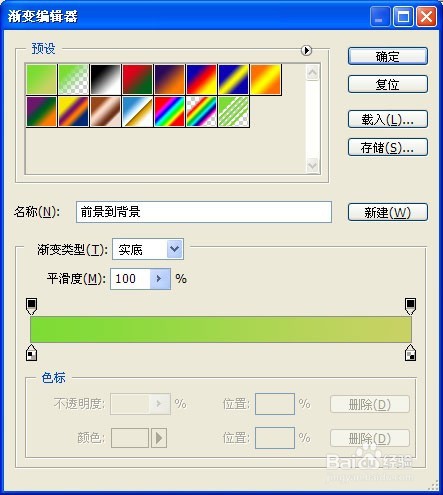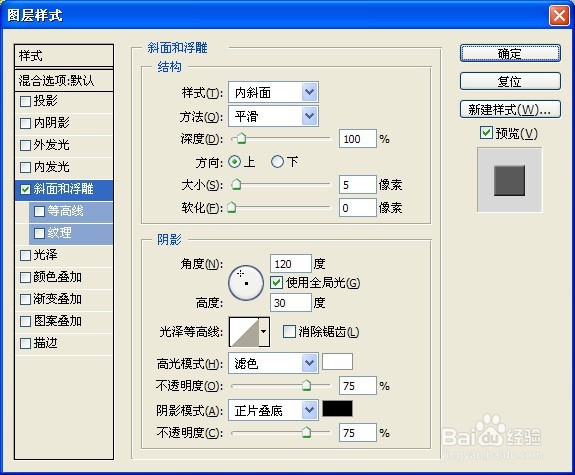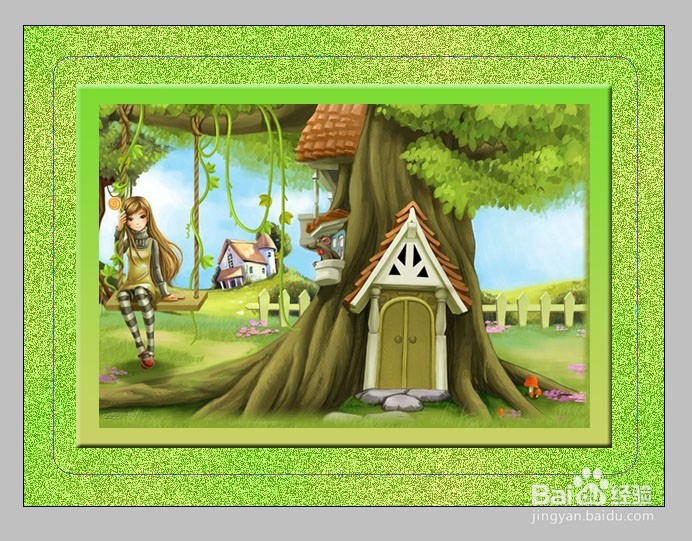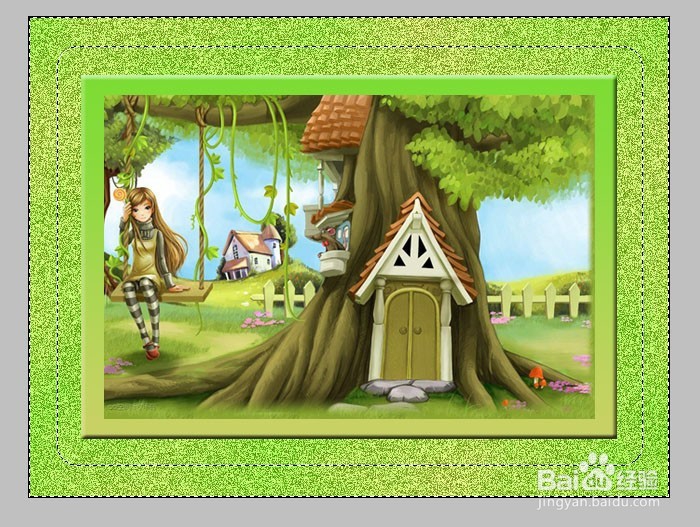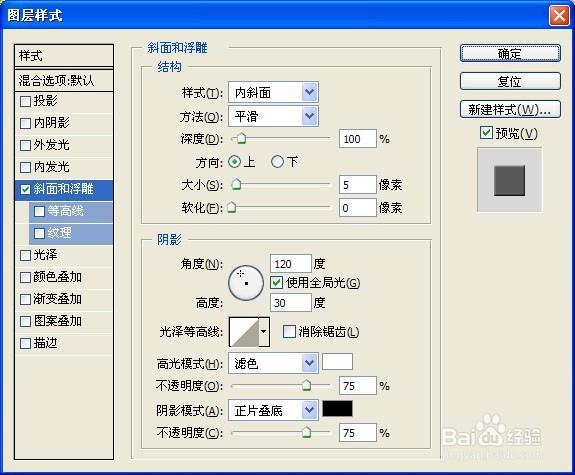如何用photoshop制作漂亮的相框
1、新建一个宽为640、高为480像素的文件。设置前景色为RGB(125、220、52),背景色为RGB(200、210、100) 。
2、单击“滤镜”→“渲染”→“云彩”,得到效果如图。
3、然后再单击“滤镜”→“杂色”→“添加杂色”,设置如图
4、按Ctrl+O键打一幅事先准备好的图片,如图,
5、将此幅图片拖拽至我们制作的背景中并调整好大小、位置,如图所示
6、为图片加上立体框架,调出图层面板,点击图层面板右下角的创建图层按钮
7、单击工具箱中的矩形选区按钮在照片四周创建一个矩形选区,如图,
8、单击工具箱中的渐变工具,设置由前景到背景色的劭瞒岙鹭渐变,在选区上由上而下拉出一个线性渐变效果,按Ctrl+D取消选区
9、右击图层面板的“混合选项”,设置如图
10、再新建一个图层,然后选择“圆角矩形工具”在图上如图画出一个矩形,按Ctrl+enter键将路径变为选区
11、按Ctrl+Shift+I 键将选区进行反向选择
12、用渐变工具由上至下拉一条线性渐变,并如图设置立体效果
13、最终效果就做好了
声明:本网站引用、摘录或转载内容仅供网站访问者交流或参考,不代表本站立场,如存在版权或非法内容,请联系站长删除,联系邮箱:site.kefu@qq.com。
阅读量:68
阅读量:86
阅读量:76
阅读量:52
阅读量:69